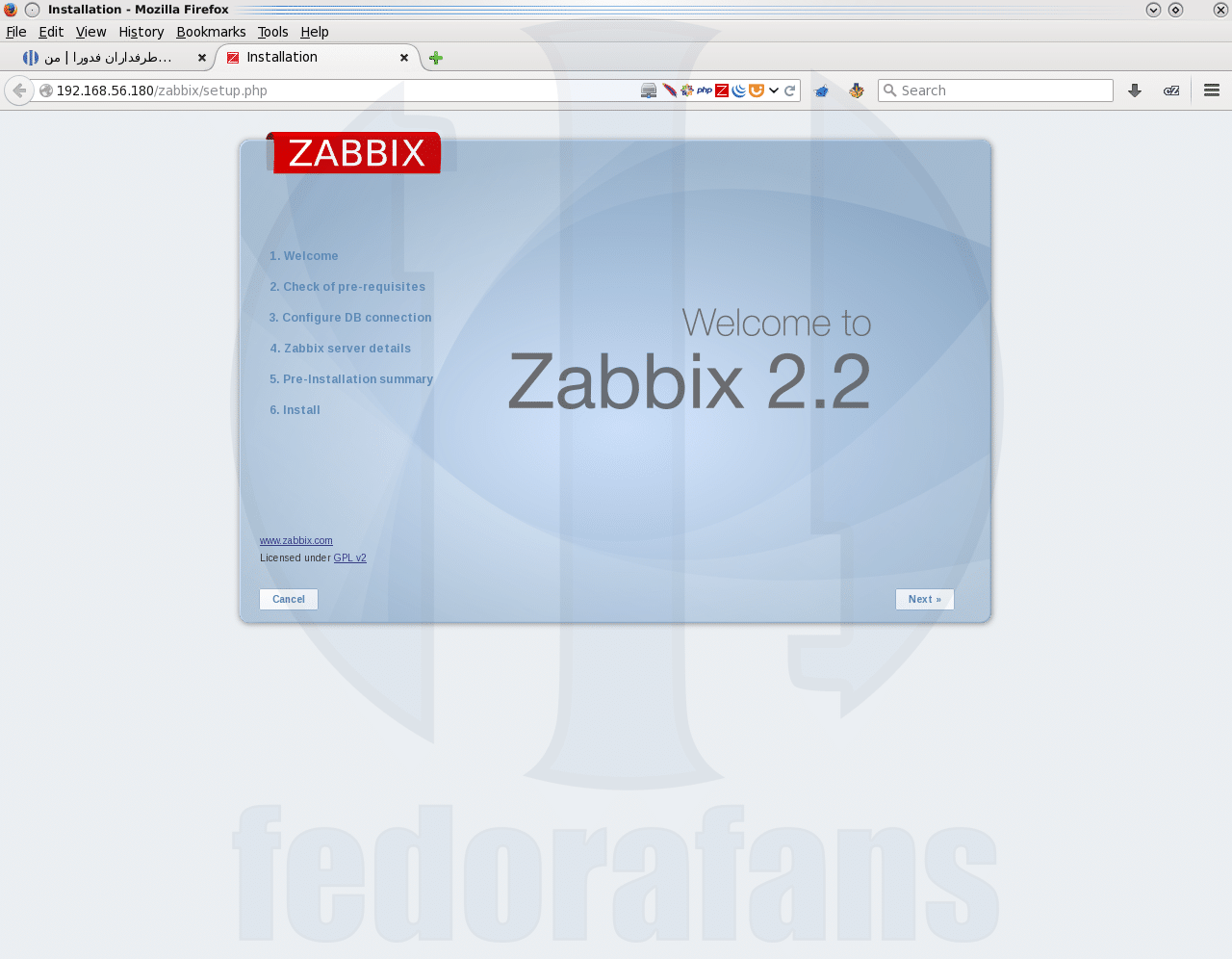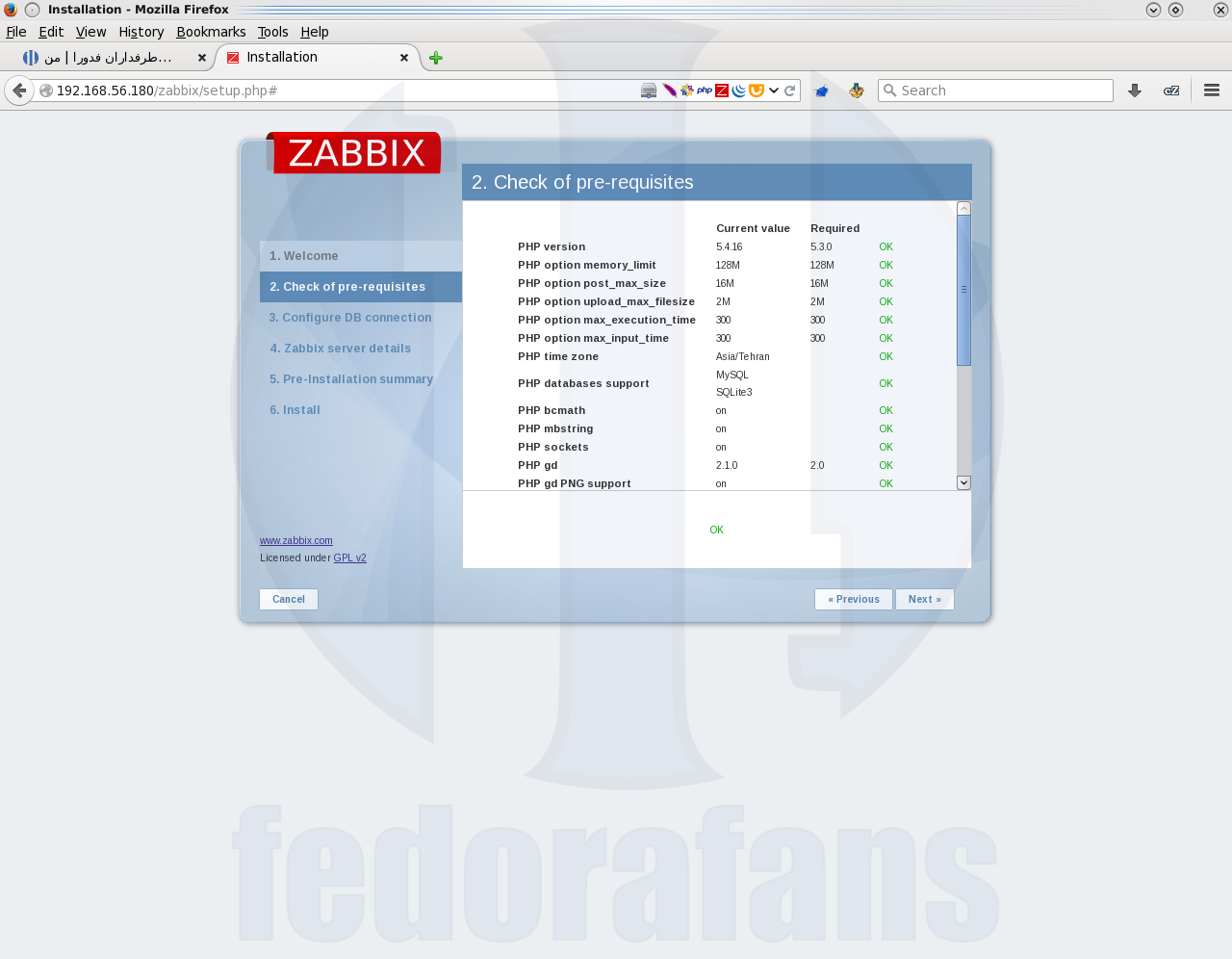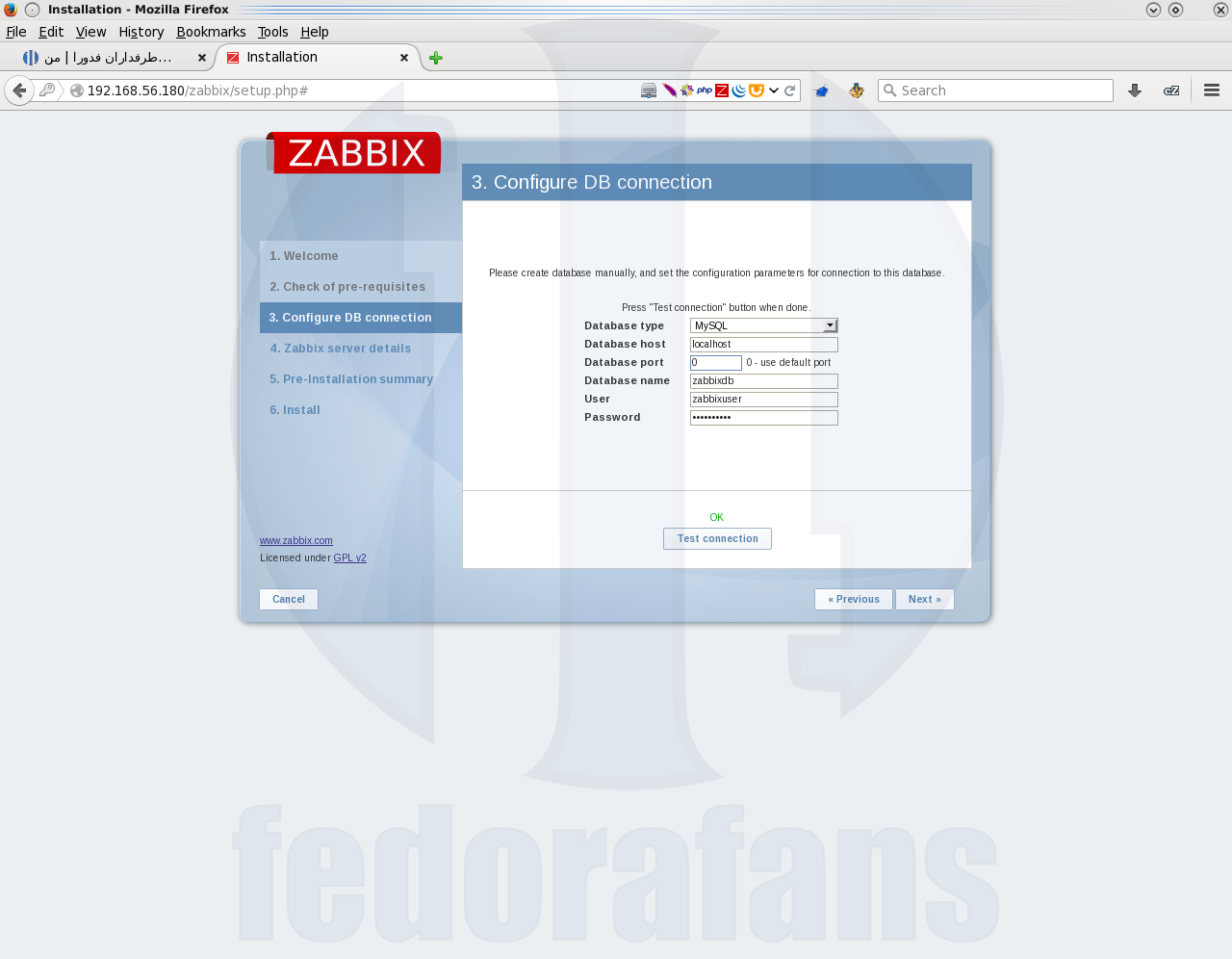در بخش ۴ از سری مطالب نصب و پیکربندی سیستم مانیتورینگ Zabbix بسته های لازم جهت راه اندازی سرویس را نصب و پیکربندی های لازم را انجام دادیم.در این مطلب نیز قصد داریم تا ادامه ی کار را پیگیری نماییم و تنظیمات مورد نیاز را انجام دهیم.
بعد از انجام مراحل گفته شده اکنون یک مرورگر وب باز کنید و این آدرس را باز کنید :
http://192.168.56.180/zabbix
که با صفحه ی پایین روبرو خواهید شد.نکته اینکه به جای IP نوشته شده،شما باید IP سرور خود و یا Host Name آن را بنویسید.
در این مرحله روی دکمه ی Next کلیک کنید تا به مرحله بعد هدایت شوید :
در این مرحله پیش نیاز ها بررسی می شوند و اگر مشکلی بود به شما نمایش داده خواهد شد.اکنون کافیست تا بر روی دکمه ی Next کلیک کنید تا به مرحله ی بعد بروید :
در این مرحله مشخصات دیتابیس خود را وارد کنید.(ما در مراحل قبل آن را ایجاد کردیم).سپس روی دکمه ی Test connection کلیک کنید تا ارتباط با دیتابیس آزمایش شود :
پس از موفقیت آمیز بودن آزمایش اتصال به دیتابیس،اکنون روی دکمه ی Next کلیک کنید تا به مرحله بعد هدایت شوید :
در این مرحله Host Name سرور و سایر مشخصات را وارد نماید و روی دکمه ی Next کلیک کنید :
همانطور که در تصویر بالا مشاهده می کنید،خلاصه ای از تنظیمات و اطلاعات وارد شده به شما نمایش داده خواهد شد که پس از بررسی درست بودن آنها روی دکمه ی Next کلیک کنید تا مراحل نصب به پایان برسد :
پس از کلیک کردن روی دکمه ی Finish مراحل نصب به پایان می رسد و شما با صفحه ی ورود به پنل تحت وب سیستم مانیتورینگ Zabbix روبرو خواهید شد :
مشخصات ورود به صورت پیش فرض به شرح زیر می باشند :
user : admin
password : zabbix
پس از وارد کردن مشخصات ورود، به پنل مدیریتی Zabbix دسترسی پیدا خواهید کرد :